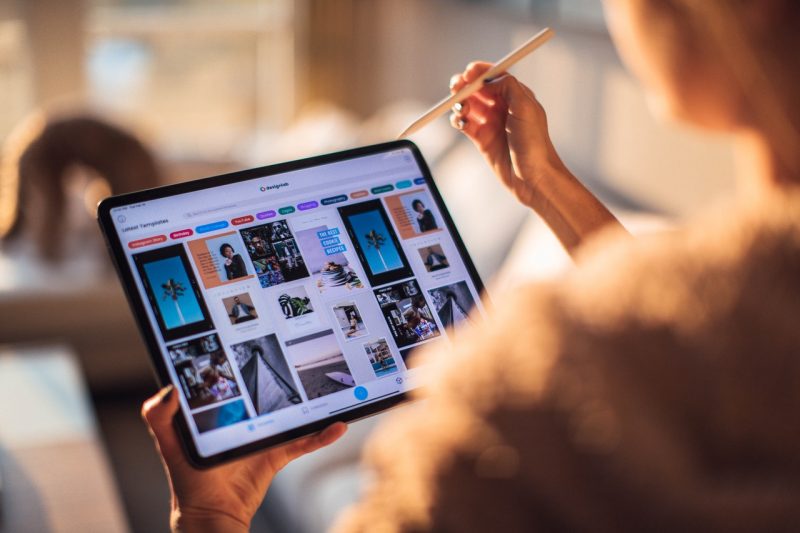Desain Poster Pendidikan – Selama ini, banyak masyarakat yang mengira jika aplikasi PowerPoint hanya bisa dimanfaatkan untuk membuat bahan presentasi semata. Padahal, aplikasi buatan Microsoft ini memiliki banyak fitur yang menarik untuk menunjang kinerja termasuk guru, termasuk ketika ingin membuat poster yang menarik.
Aplikasi PowerPoint sebagai salah satu aplikasi pengolah informasi, data maupun tampilan juga bisa digunakan sebagai media untuk membuat berbagai jenis desain, termasuk desain poster pendidikan.
Terlebih lagi, PowerPoint sebagai aplikasi paling populer yang banyak dimanfaatkan oleh berbagai kebutuhan tentunya akan semakin memudahkan dalam penggunaannya, karena fitur yang ada pada Power Point sudah sangat familiar dan mudah dipahami.
Aplikasi Power Point menawarkan banyak keunggulan bagi penggunanya untuk berbagai kebutuhan sesuai dengan fitur yang dimilikinya. Beberapa keunggulan PowerPoint adalah mudah digunakan, memiliki fitur yang lengkap dan sudah terintegrasi dengan aplikasi, memiliki berbagai jenis template untuk membuat tampilan presentasi maupun desain menjadi lebih menarik, memiliki autoshapes maupun clip art yang lengkap dan mudah digunakan dengan sistem drag and drop.
Selain itu, proses editing foto seperti resizing, crop, kontras hingga resize gambar mudah dilakukan. Terdapat kombinasi preset animasi maupun tampilan slide yang lengkap dan bisa dibuat secara kustom sesuai kebutuhan. Memiliki efek motion path sesuai dengan obyek yang telah dibuat. Dan, didukung berbagai format penyimpanan baik gambar, teks maupun grafis yang lengkap.
Langkah Membuat Poster Pendidikan dengan Power Point
Nah, berikut ini adalah langkah yang harus dilakukan saat hendak membuat desain poster pendidikan dengan menggunakan perangkat PowerPoint:
- Siapkan File baik teks, gambar maupun olahan grafis yang hendak dibuat poster.
- Buka aplikasi PowerPoint melalui perangkat komputer.
- Buka file baru dengan memilih menu File dan klik New.
- Tentukan ukuran, bentuk serta dimensi poster pendidikan yang hendak dibuat.
- Menambahkan teks maupun gambar ke dalam poster pendidikan. Atur tata letaknya agar sesuai dan menarik. Dalam menempatkan teks ke poster sebaiknya dibuat dengan menggunakan kata maupun kalimat yang singkat agar terlihat menarik, tentukan warna dan font yang sesuai dari teks yang ada di dalam poster.
- Untuk menambahkan gambar caranya sangat mudah, cukup salin (copy) gambar yang hendak dimasukan ke dalam poster kemudian letakkan sesuai kebutuhan. Atur gambar atau foto agar terlihat menarik. Karena dalam poster, gambar menjadi fokus utama siapapun yang melihatnya sehingga harus diolah dan ditempatkan semenarik mungkin.
- Sesuaikan pula warna dari keseluruhan poster yang dibuat serta elemen desain yang ada di dalam poster agar sesuai. Gunakanlah warna-warna pastel yang terkesan lembut namun tetap terlihat menarik dan berbeda serta mudah dipahami.
- Untuk memudahkan penggunanya, saat membuat desain poster pendidikan, di dalam aplikasi PowerPoint terdapat berbagai template maupun autoshapes yang lengkap sehingga bisa digunakan untuk menambah tampilan poster menjadi lebih menarik.
- Anda bisa memilih berbagai template, tampilan, icon hingga autoshape pada menu Desain atau Design yang ada di aplikasi PowerPoint sebagai referensi desain posternya.
- Setelah proses desain poster dianggap sudah sesuai, Anda bisa menyimpannya dalam format jpg. atau format lainnya untuk dibagikan maupun untuk dicetak.
Nah, itulah beberapa langkah dalam melakukan desain poster pendidikan menggunakan bantuan program PowerPoint. Tertarik mencoba?
Daftarkan diri Anda sebagai anggota e-Guru.id dan dapatkan pelatihan gratis setiap bulan untuk meningkatkan kompetensi sebagai pendidik. Caranya, klik pada link ini atau poster berikut untuk gabung menjadi member e-Guru.id!

(shd/shd)